
פעולות הכנה
Tattelecom אספקת נתבים מחברות שונות, אבל עכשיו המודל הפופולרי ביותר הוא Rotek RX-22200, ולכן כל פעולות נוספות יהיה מפורקים על ידי הדוגמה של ציוד זה רשת. אם המכשיר שלך אינו זה, אנו ממליצים לך להזין את המודל שלו בחיפוש באתר שלנו כדי למצוא מדריך תצורה מתאים. עם זאת, גם ההוראות הבאות ניתן לתפס כאוניברסל, כי העיקרון של הגדרת כל נתב תחת tattelecom הוא כמעט אותו דבר, רק ממשקי אינטרנט שונים.
כראוי לחבר את ההתקן הזמין למחשב כדי לגשת לממשק האינטרנט. קרא עוד על זה בחומר נושאתי נפרד על הקישור להלן.
קרא עוד: חיבור נתב למחשב

הצעד הראשון של עבודת הכנה הושלמה, אבל זה לא אומר שאתה יכול לעבור ישירות אינטראקציה עם מרכז האינטרנט. עכשיו מומלץ לבדוק את ההגדרה של מערכת ההפעלה, שאחראית לקבלת כתובת ה- IP ושרת ה- DNS עבור הנתב. אם אתה מגדיר את הערכים של פרמטרים אלה למצב אוטומטי, זה ימנע קונפליקטים סבירים שעשויים להתרחש בעת התקנת מאפייני WAN בממשק האינטרנט הנתב. הוראות חזותיות בהזדמנות זו תמצאו במדריך עוד יותר.
קרא עוד: הגדרות רשת של Windows

הרשאה בממשק האינטרנט
כל הפעולות הקשורות לתצורה של התנהגות Rotek RX-22200 או כל נתב אחר מופעלים באמצעות ממשק האינטרנט שלה, פתחים בדפדפן במחשב היעד, המחובר להתקן הרשת על ידי אחת השיטות הזמינות. פתיחת ממשק אינטרנט מתרחשת על ידי מעבר בכתובת סטנדרטית 192.168.1.1 או 192.168.0.1. לאחר מכן, הצורך להציג נתוני הרשאה בטופס שמופיע. כברירת מחדל, שם המשתמש והסיסמה יש להציג את תצוגת מנהל, אך פרמטרים אלה הם שונים לעתים, בהתאם ליצרן הנתב. להלן תמצא מדריך מפורט כיצד לקבוע באופן עצמאי את שם המשתמש ואת מפתח הגישה, אם הערכים הרגילים אינם מתאימים.
קרא עוד: הגדרת התחברות וסיסמה כדי להזין את ממשק האינטרנט של הנתב

הגדרת נתב TatteLeCom
פעולות הכנה הושלמו בהצלחה, וכן הרשאה בממשק האינטרנט Rotek RX-22200 או ציוד רשת אחר המשמש. זה אומר שאתה יכול ללכת להגדרה. כל הפעולות מבוצעות במצב ידני, אבל זה לא לוקח הרבה זמן, במיוחד אם אתה בקפידה לעקוב אחר שלבים נוספים. חילקנו את התצורה לצעדים על מנת להבטיח שכל משתמש מבין אילו מניפולציות יש לבצע, וגם זוהה עבור עצמו רק את המדריך הרצוי.שלב 1: הגדרת WAN ו- LAN
מתן ספק עם ספק היא המשימה העיקרית שאתה רוצה לבצע בעת הגדרת הנתב. כאן, כל לתפוס הוא בבחירת פרוטוקול החיבור הנכון, אשר אתה צריך להבהיר מראש מספק שירות האינטרנט. יתר על כן, התהליך כולו נראה פשוט ככל האפשר:
- במרכז האינטרנט, עבור אל הקטע "הגדרת" ובחר פריט "WAN". מחק את הממשקים הנוכחים אם הם קיימים כך שאין בעיות חיבור בעתיד.
- לאחר לחיצה על "הוסף ממשק WAN" ומלא את הטופס המופיע בהתאם להמלצות מהספק. אם בחרת את IP דינמי, אין צורך בשינויים, שכן כל נתוני הפרוטוקולים יתקבלו באופן אוטומטי. אם אנחנו מדברים על PPPoE, ציין את שם המשתמש והסיסמה שסופקו על ידי ספק. בערך אותו דבר חייב להיעשות עם כתובת IP סטטית, אך במקום את שם המשתמש והגישה מפתח מתאים לכתובת, מסיכת רשת משנה ו- DNS. עם סיום, שמור את השינויים ובדוק אם האינטרנט הקווי מופיע כאשר כבל ה- LAN מחובר למחשב. אם כן, אז כל ההגדרות נעשות כראוי, ואתה יכול ללכת רחוק יותר.
- בשלב הבא, פתח את הקטגוריה השנייה "LAN" כדי לעבור לתצורת הרשת המקומית.
- ודא כי כתובת ה- IP הסטנדרטית היא 192.168.0.1, ומסיכת המשנה היא 255.255.255.0. הקפד להפעיל את שרת DHCP, כך שכל לקוח רשת מקומי יקבל כתובת IP ייחודית, וכן לציין את טווחם, למשל 192.168.0.2-192.168.0.64. במקביל, הקפד לוודא כי הכתובת הנוכחית 192.168.0.1 לא נופל לתוך טווח זה, שכן הוא משמש כברירת מחדל על ידי מחשב זה ולא יכול להיות עסוק עם משתמשים אחרים.
- להלן אפשרויות IPv6 ו- DHCPV6. ברוב המקרים, אין צורך לכלול פרוטוקולים אלה, ולכן פשוט לוודא שהם מושבתים או מופעלים אם ממליץ על כך שהספק ממליץ. לאחר השלמת, לחץ על "החל" ו "שמור", כך שהתצורה החדשה נכנסת לתוקף.

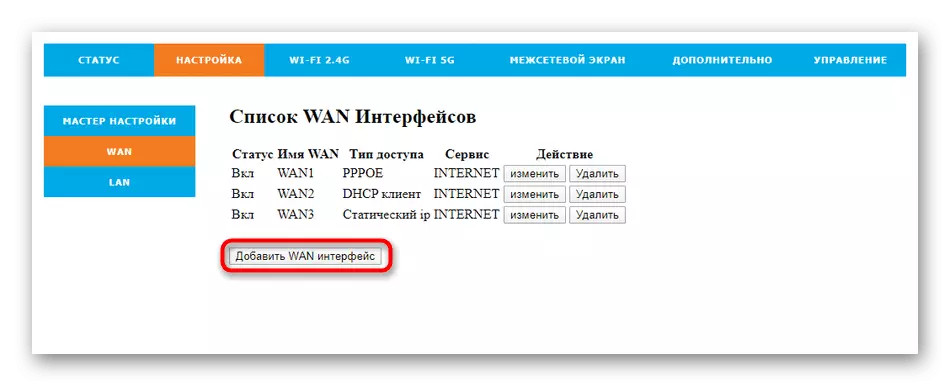



כבר לא צריך לשנות הגדרות רשת מקומיות, עכשיו כל מכשיר המחובר לנתב חייב לפעול כראוי אם כל הפעולות בוצעו כראוי.
שלב 2: התקנה אלחוטית
צעד חשוב הוא להגדיר את המאפיינים של הרשת האלחוטית. כברירת מחדל, Wi-Fi אינו פועל, ואם זה עובד, התצורה הנוכחית שלה בהחלט לא תואם את אחד הרצוי. למטרות כאלה, הוא נעשה בחירה ידנית של פרמטרים בסיסיים.
- באמצעות הפאנל העליון, עבור אל "Wi-Fi 2.4g" או "Wi-Fi 5g" סעיף אם הנתב משמש תומך בפעולה בשני מצבים. היתרון של בחירה זו הוא כי בבנייני דירות מגורים יש מגוון רחב של נקודות גישה, אשר כמעט תמיד לתפקד במצב 2.4G. אם אתה מגדיר את Wi-Fi שלך בתדר 5G, ולאחר מכן לקבל חיבור יציב יותר.
- כל סוג של מצב אלחוטי מוגדר באופן שווה לחלוטין. ראשית, בסעיף "ראשי", להפעיל את נקודת הגישה ולהפעיל את SSID הראשי.
- לאחר מכן, ציין את התקן, כלומר, בחר את התדירות הנזכוכית ביותר. השאירו את מצב ההפעלה ללא שינוי, אך הגדר את השם בהתאם לצרכים שלך. זה עם זה כי ה- Wi-Fi יוצג ברשימת החיבורים הזמינים. ניתן להשאיר את הפרמטרים הנותרים במצב ברירת המחדל, ולוודא שאין הגבלות על קצב ההעברה, וכן את המספר המרבי של הלקוחות.
- לעבור לקטגוריה "מתקדם". רוב הפריטים נוכחים כאן יהיה שימושי רק למשתמשים ידע, אז לא לשנות שום דבר, אבל רק לוודא את כוח משדר מקסימלי מותקן. אם לא, לשנות רק ערך זה, החל את השינויים וללכת הלאה.
- ב "רשתות אורחים" יש לך הזדמנות לבקש נקודות גישה חדשות תלוי על הראשי. הם אורח ולא נכללים ברשת המקומית. תצורת תפריט זו מתרחשת ממש למספר קליקים. הפעל את המספר הנדרש של נקודות הגישה, הגדר את השם עבורם, הגדר את ההגבלות ורמת הגישה. יש גם רשימה של לקוחות עם עבודה פעילה של Wi-Fi.
- שימו לב ואבטחה של נקודת גישה אלחוטית. בקטגוריה המתאימה, תחילה בחר את הרשת שבה ברצונך לעבוד, ציין את סוג ההצפנה האחרון והאמין ביותר, תוך שימוש בתפריט המוקפץ ולכתוב סיסמה המורכבת מינימום של שמונה תווים. זכור את מפתח הגישה הזה, משום שיהיה צורך להזין את החיבור הראשון לרשת. אם אתה מבצע נקודת גישה פתוחה, כיבוי הגנת הסיסמה, אך אז בכלל כל משתמש יכול להיות מחובר אליו בהעדר כללים ספציפיים של חומת האש.
- באשר לכללי חומת האש, שנדון לעיל, הוא ניתן חלקית כדי להגדיר אותם דרך הקטגוריה "בקרת גישה" באותו סעיף. כאן עליך להפעיל את מצב הגישה של הרשת האלחוטית, בחר את סוג ההתנהגות של הכלל (היתר או האוסר) והגדר את כתובות ה- MAC של המטרות שאליה יחולק הכלל. עם זאת, תצטרך לדעת מראש את הכתובת הפיזית של המכשיר עצמו. הדרך הקלה ביותר לעשות זאת על ידי ניטור רשימת הלקוחות.
- תפריט "Wi-Fi Radar" מכיל הגדרות אפשרות ייחודיות שאינן ברוב הנתבים מהיצרנים הידועים - כאן תוכל לסרוק את ציפוי ולזיהוי נקודות גישה. ציין מסננים נוספים כדי למצוא רק רשתות פתוחות או אלה שיש להם פרמטרים מפתח גישה מסוימים.
- RTEK RX-22200 נתב בשאלה היום, כמו כמעט כל מודלים ציוד רשת פופולרי, תומך חיבור Wi-Fi באמצעות טכנולוגיית WPS. הפעל אפשרות זו בתפריט המתאים כדי לחבר במהירות לקוחות לנקודת גישה אלחוטית. פעולה זו תשחרר אותם להיכנס למפתח, מכיוון שההרשאה תינתן מיד לאחר לחיצה על הלחצן Virtual או על הלחצן הממוקם במכשיר עצמו.
- התפריט האחרון, הנמצא בקטע 'הגדרות אלחוטיות', אחראי להפעלת לוח הזמנים שעבורן יעבוד נקודות הגישה הפעילות עבור משתמשים. אם תרצה, אפשר הגדרה זו ולהגדיר את הזמן המתאים לכל יום בשבוע. אל תשכח כי זמן המערכת של הנתב חייב להיות גם מוגדר כראוי, אבל נדבר על זה בפירוט בשלב האחרון של המאמר שלנו.



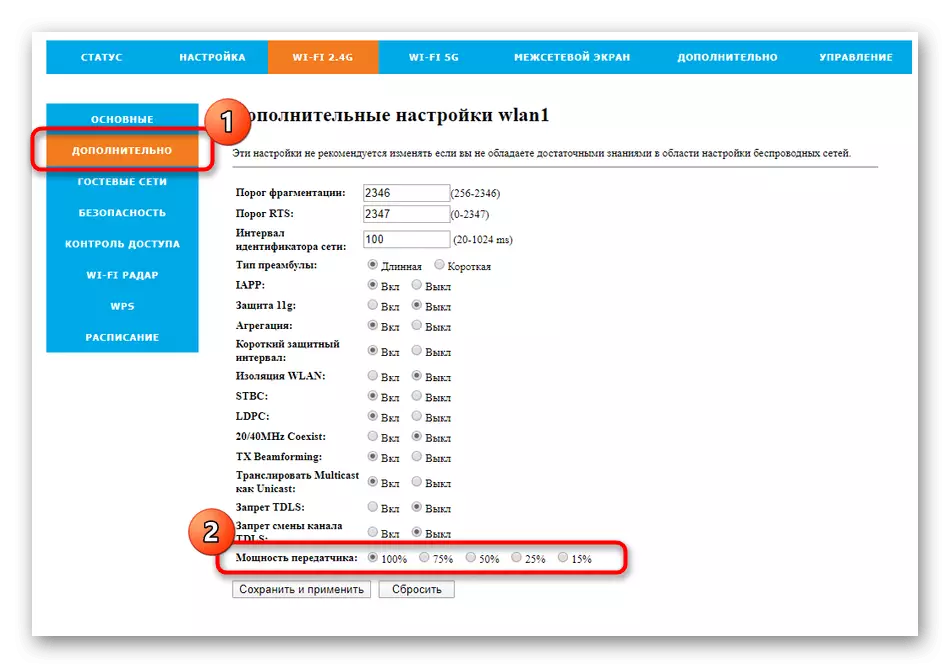


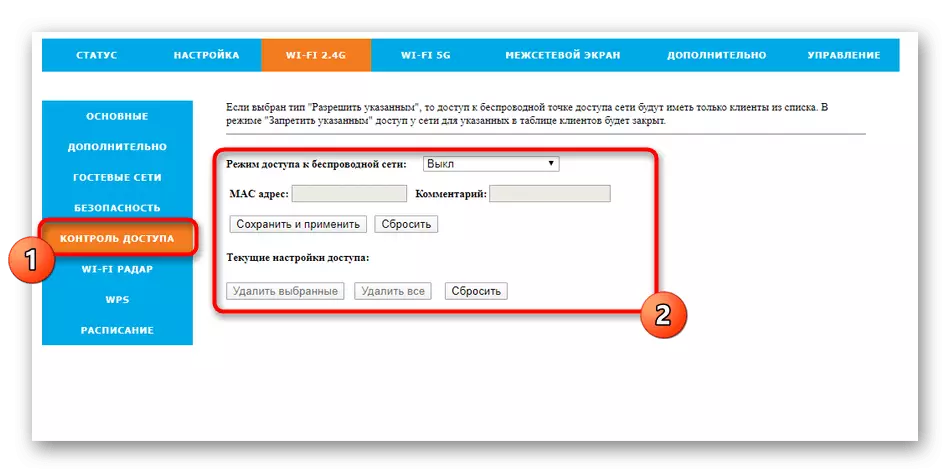



עם השלמת, הקפד לשמור את כל השינויים כי מומלץ לעשות אפילו בשלבים ביניים. אז אתה בהחלט להשיג את העובדה כי אף אחת מההגדרות לא בטעות ואת ההתנהגות של הנתב יהיה נכון.
שלב 3: כללי חומת האש
הכללים של חומת האש כוללים לא רק את ההגדרות עבור יציאות, אלא גם את הפרמטרים האבטחה האחראים לסינון כתובות MAC, IP וכתובת אתר ספציפית. משתמשים מנוסים כאן ישתמשו טכנולוגיות הגנה סטנדרטית DOS.
- כדי להתחיל בהגדרת תצורה של חומת אש, פתח את הקטע "חומת האש" ובחר את הקטגוריה הראשונה "נמל יציאות". הפעל את הקידום עבור כל אחד מהיציאות או לבחור את הנדרש בלבד.
- לאחר מכן, למלא את הטבלה בהתאם לדרישות שלך. ציין את פרוטוקול היציאה, הגדר את טווח ותוסיף הערות לפי הצורך. כל היציאות הוצאו יוצגו בטבלה המתאימה, אשר ניתן לשלוט, לערוך או להסיר את הערכים הנוכחים שם.
- אם הרשת המקומית צריכה ליצור הגבלות על התנועה הנכנסת או היוצאת על סינון היציאה, בצע זאת בתפריט המתאים. כאן עליך להפעיל את כלל זה, הזן את טווח היציאה ולצרף את ההערה. רשימת המסננים הללו מוצגת בטבלה המיועדת במיוחד.
- התפריט הבא נקרא "מסנן IP", ועל פי שמו זה כבר ברור אילו אפשרויות המשתמש מבצע בו. אם ברצונך להגביל חבילות כתובות IP מסוימות, פשוט להזין אותם, להגדיר את הפרוטוקול ולהיות בטוח להפעיל את המסנן עצמו. כל כלל יש להזין בנפרד, ויצר את הטבלה.
- בקטגוריה מסנן Mac, בערך באותן פעולות מתבצעות, אך היא נוגעת להגבלת ההתקנים הפיזיים. אתה יכול להשתמש ברשימה שהוזכרו בעבר של הלקוחות של הנתב כדי לקבוע את כתובות ה- MAC שלהם ולחסום באמצעות פונקציה זו זמינה.
- אם מסנן בכתובות MAC אינו מתאים, באפשרותך לחסום את כל החיבורים באופן מיידי, ואלה שברצונך לפתור, להוסיף לרשימה הלבנה. אין חידושים למלא את הרשימה, כך לא נעצור בפירוט על זה.
- "מסנן URL" קטגוריה ב Rotek RX-22200 הגדרות הנתב מבצעת את האפשרות של בקרת הורים מוזרה. בתוכו, באפשרותך לציין אילו אתרים בכתובת או מילת המפתח שברצונך לחסום או לפתור, להפריע קשרים עם כל המשאבים האחרים.
- התפריט "הגנה מפני דוס" יהיה מעניין רק למשתמשים מתקדמים. הנה כל הכללים הרגילים של חומת האש המספקים הגנה קונבנציונלית מפני התקפות על פריצה או קצה נתונים. אתה זמין הפעלה ידנית של כל פריט ולשנות את הגבול על מספר מנות מועבר לשנייה.
- הקטגוריה האחרונה "בקרת גישה" מאפשרת לך להיכנס באופן ידני את כתובות ה- IP של המקורות הפועלים בניגוד לכללים המותקנים של חומת האש. זהו מראית עין של חריגים להתאמה אישית, שם עבור כל יציאת WAN אתה צריך לציין פרמטרים משלך.



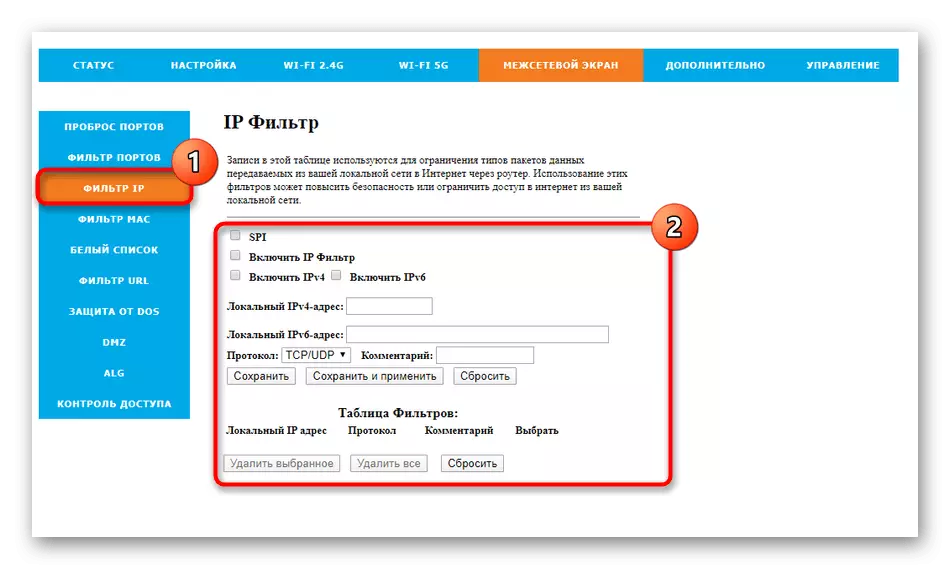




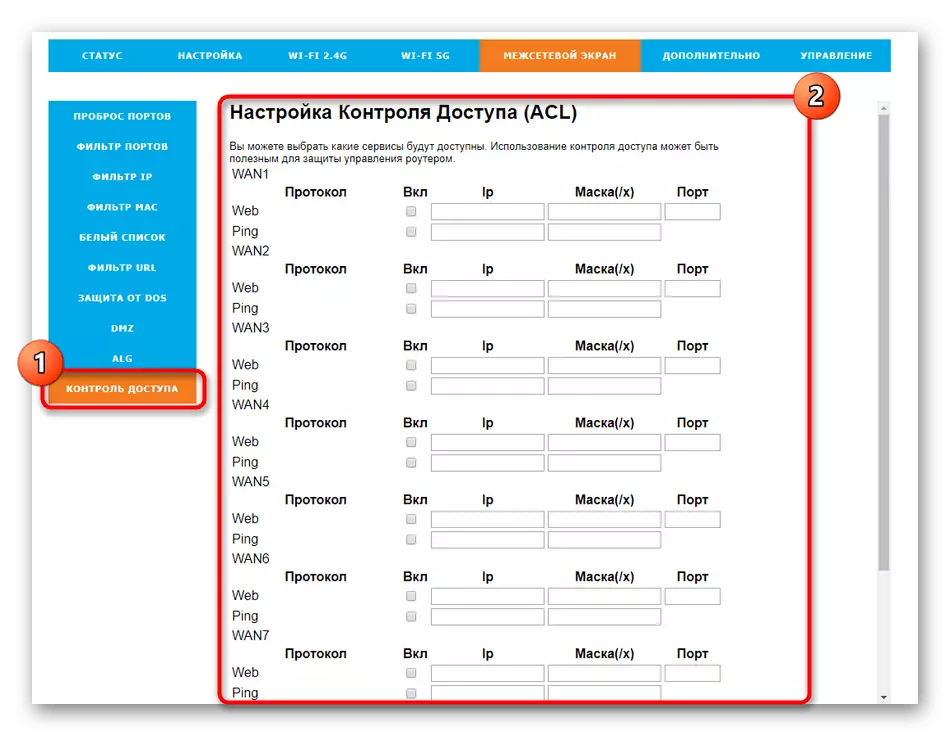
שלב 4: ניהול נתב
השלב האחרון של תצורת הנתב Tattelecome הוא לבדוק את הפרמטרים של המערכת. במקרה של ניתוח הפעולות הבאות, אנו נדחין את הפונקציות כי יהיה שימושי בעתיד.
- פתח את הקטע "ניהול", היכן לבחור את הקטגוריה הראשונה "תצורה". מעל, אנחנו מפורקים דוגמאות של יצירת חומות חומת אש. כמה משתמשים ייקח הרבה זמן. אם אתה חושש שכל ההגדרות יהיה לאפס באופן אקראי, לשמור אותם לקובץ נפרד רק באמצעות תפריט זה. במידת הצורך, שחזר את התצורה על-ידי הורדת הקובץ כאן.
- התקנת קושחה חדשה של הנתב מתרחשת באמצעות התפריט "עדכון". עבור Rotek RX-22200, רק עדכון ידני זמין, ולכן קובץ הקושחה יהיה תחילה לעלות באתר הרשמי של מפתחי המכשיר, ולאחר מכן להוריד על ידי לחיצה על הלחצן המתאים. הגרסה הנוכחית של הקושחה מוצגת גם באותה קטגוריה.
- אנו ממליצים לך לשנות את נתוני ההרשאה באמצעות התפריט "חשבונות". הזן סיסמה חדשה כדי להזין את ממשק האינטרנט כדי לשפר את בטיחות הנתב. שקול כי סיסמה זו תצטרך להיות מנוהל בכל פעם שאתה מזין את מרכז האינטרנט, ואם אתה שוכח את זה, ההתאוששות של הערך הסטנדרטי מתרחשת רק על ידי איפוס תצורה מלאה.
- מוקדם יותר הזכרנו כי חשוב להגדיר את זמן המערכת של הנתב אם אתה מתמודד עם לוח הזמנים. הגדר את הערכים הנכונים בתפריט המתאים ולאחר מכן שמור את השינויים.


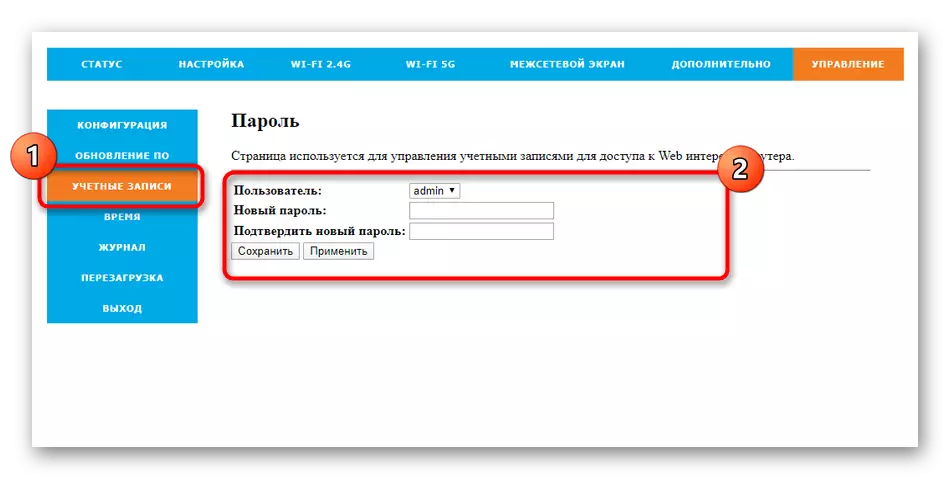
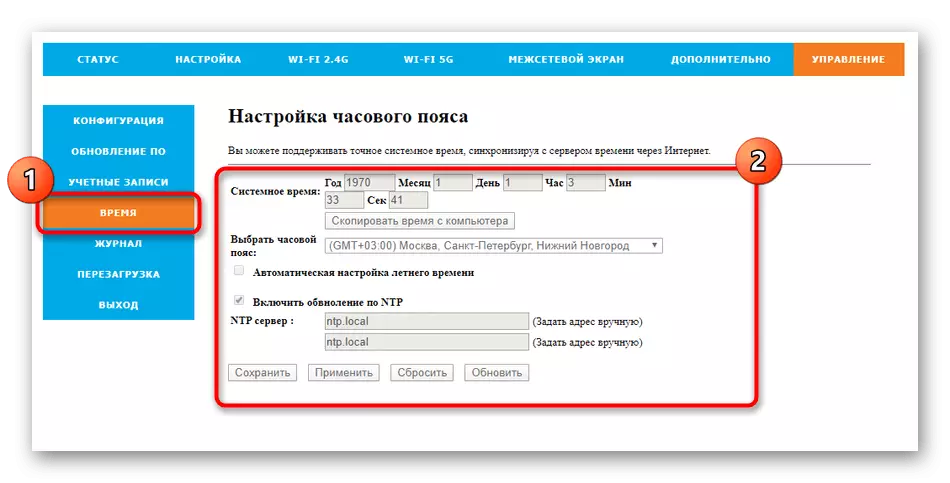
באמצעות אותו סעיף, "ניהול" הוא לאתחל את הנתב לאחר השלמת ההגדרה ואת היציאה מממשק האינטרנט, אשר ניתן לעשות על ידי סגירת הכרטיסייה, אבל אז יש סיכון שכל השינויים שלא נשמרו פשוט יאופסו.
